UKUI to główne środowisko graficzne dedykowane Ubuntu Kylin, które jest wersją Ubuntu stworzona z myślą o Chinach. Głównym celem tego środowiska jest zaoferowanie użytkownikom systemu Linux interfejsu graficznego przypominającego Microsoft Windows. W poniższym przewodniku przedstawimy, jak zainstalować UKUI na systemach Ubuntu, Arch Linux oraz Debian. Ten samouczek jest przeznaczony dla osób, które nie mówią po chińsku i nie chcą korzystać z Kylin, ale cenią sobie estetykę tego środowiska graficznego.
Ważne: Przed przystąpieniem do instalacji UKUI należy upewnić się, że spełnione są określone wymagania systemowe. Aby korzystać z UKUI, wymagany jest system Ubuntu 18.04, Debian Buster (w wersji testowej) lub najnowsza wersja Arch Linux.
Instrukcje dla Ubuntu
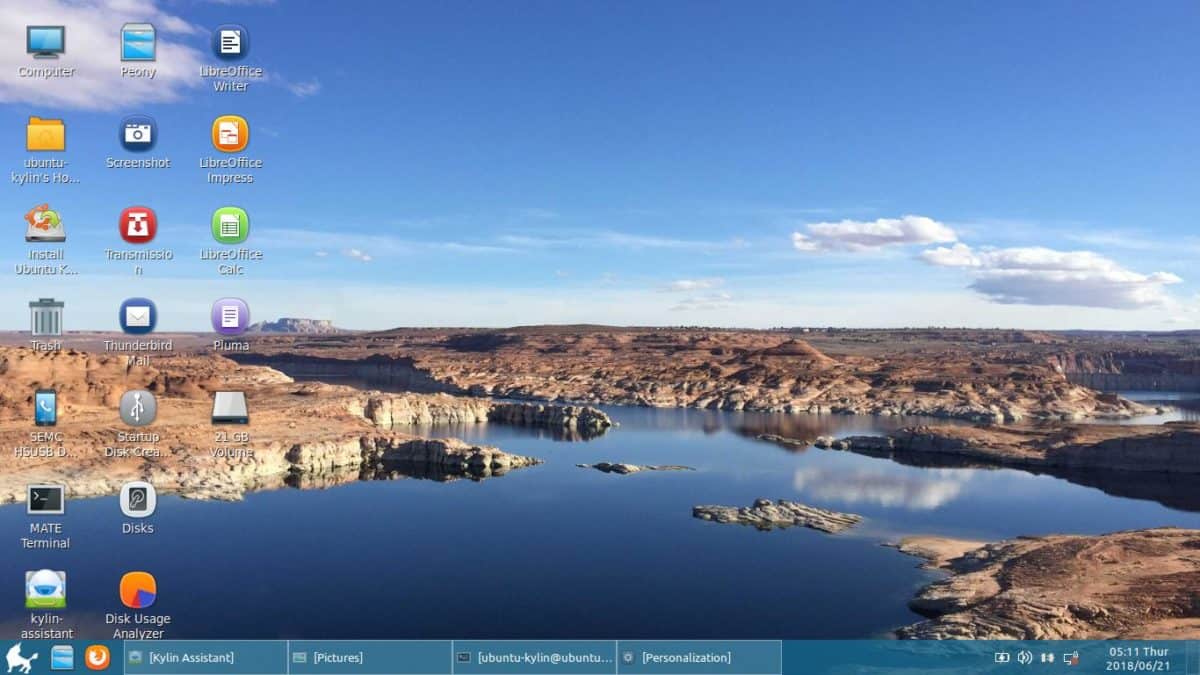
Od wersji Ubuntu 18.04 UKUI oraz inne komponenty Kylin są dostępne w głównych repozytoriach oprogramowania, co ułatwia ich instalację. Wcześniej użytkownicy Ubuntu musieli korzystać z zewnętrznych PPA, aby uzyskać dostęp do tych pakietów.
Aby zainstalować UKUI na systemie Ubuntu, otwórz terminal. Wprowadź polecenie aktualizacji, aby sprawdzić dostępność nowych aktualizacji.
sudo apt update
Po zakończeniu aktualizacji konieczne jest zainstalowanie wszystkich dostępnych aktualizacji oprogramowania. Nie pomijaj tego kroku! UKUI najlepiej działa na zaktualizowanej wersji Ubuntu. W terminalu wprowadź polecenie aktualizacji.
sudo apt upgrade -y
Na zakończenie zainstaluj środowisko graficzne UKUI na Ubuntu 18.04.
sudo apt install ukui-control-center ukui-desktop-environment ukui-desktop-environment-core ukui-desktop-environment-extras ukui-indicators ukui-media ukui-media-common ukui-menu ukui-menus ukui-panel ukui-panel-common ukui-power-manager ukui-power-manager-common ukui-screensaver ukui-screensaver-common ukui-session-manager ukui-settings-daemon ukui-settings-daemon-common ukui-settings-daemon-dev ukui-window-switch -y
Instrukcje dla Debiana
UKUI jest dostępne również dla systemu Debian Linux, więc jeśli jesteś entuzjastą Debiana i chcesz przetestować środowisko graficzne Kylin podobne do Windows, masz możliwość jego instalacji. Należy jednak pamiętać, że aby korzystać z UKUI w Debianie, musisz mieć wersję Testową, ponieważ nie jest ona dostępna w stabilnej wersji.
Uwaga: UKUI jest obecnie dostępne tylko w wersji Testowej Debiana, dlatego nie zaleca się jego instalacji osobom, które nie mają doświadczenia z tym systemem. Jeżeli potrzebujesz UKUI, lepiej wybrać Ubuntu.
Przed instalacją UKUI, upewnij się, że Twoja wersja Debiana jest przełączona na gałąź „Testowanie”. Na chwilę obecną wersją Testową jest Buster. Aby dowiedzieć się, jak zaktualizować bieżącą wersję Debiana do Buster, skorzystaj z naszego przewodnika. Po wykonaniu tych czynności, postępuj zgodnie z poniższymi krokami, aby zainstalować UKUI.
Krok 1: Sprawdź dostępność aktualizacji w Debianie za pomocą polecenia apt-get update.
sudo apt-get update
Krok 2: Zainstaluj wszystkie oczekujące aktualizacje.
sudo apt-get upgrade -y
Krok 3: Zainstaluj wszystkie niezbędne pakiety UKUI.
sudo apt-get install ukui* libukui* ukwm
Instrukcje dla Arch Linux
Arch Linux oferuje środowisko graficzne UKUI za pośrednictwem Arch Linux AUR. Aby je zainstalować, otwórz terminal i wykonaj poniższe kroki.
Krok 1: Aby zainstalować pakiety AUR, musisz mieć zainstalowane Git oraz pakiety Base-devel. W terminalu użyj menedżera Pacman, aby je zainstalować.
sudo pacman -S git base-devel
Krok 2: Skorzystaj z Git, aby sklonować najnowszą wersję UKUI AUR.
git clone https://aur.archlinux.org/ukui-desktop.git
Krok 3: Przejdź do folderu ukui-desktop w terminalu.
cd ukui-desktop
Krok 4: Stwórz pakiet instalacyjny UKUI Desktop dla Arch Linux, używając polecenia makepkg. Pamiętaj, że podczas generowania pakietu mogą wystąpić problemy z zależnościami, które trzeba będzie rozwiązać ręcznie. Pełna lista zależności znajduje się na stronie AUR.
makepkg -si
Instalacja UKUI Desktop ze źródła
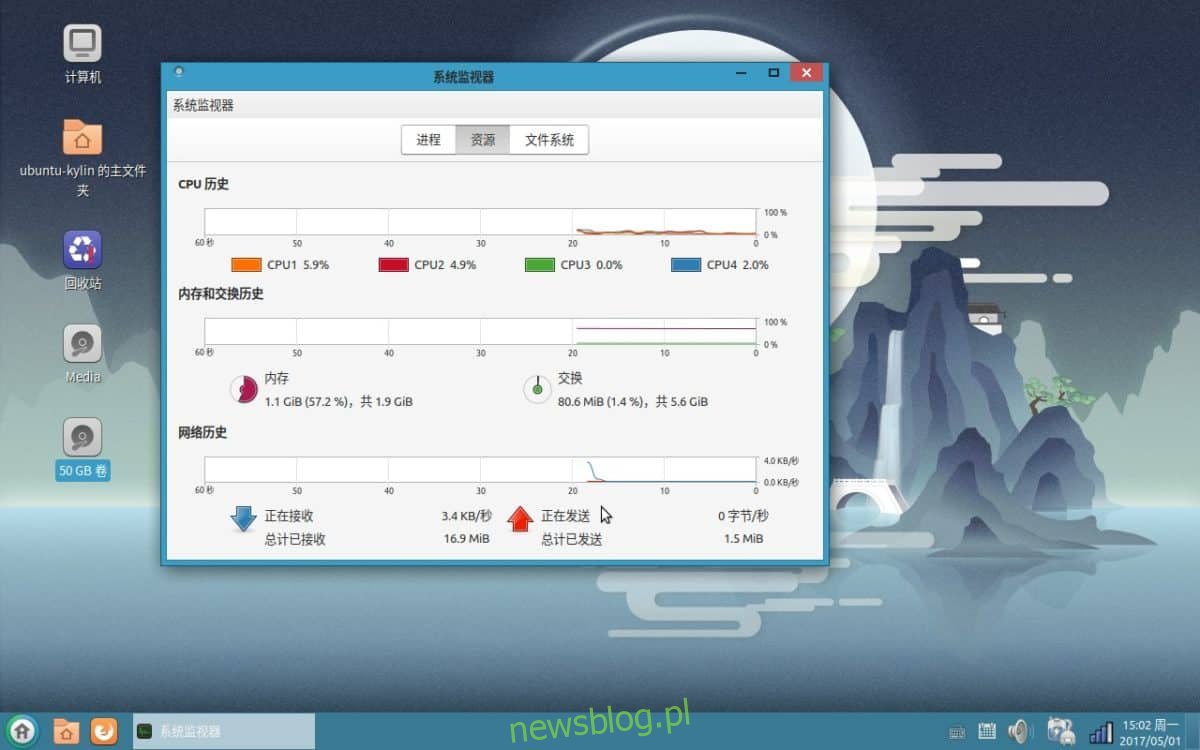
git clone https://github.com/ukui/ukui-desktop
Przejdź do folderu ukui-desktop.
cd ukui-desktop
Uruchom skrypt autogen.sh, który wygeneruje niezbędne pliki do kompilacji oraz sprawdzi, czy wszystkie zależności są zainstalowane.
./autogen.sh
Jeśli skrypt autogen.sh zakończy się sukcesem, możesz rozpocząć kompilację środowiska UKUI Desktop. Uwaga: proces kompilacji może zająć trochę czasu, więc bądź cierpliwy i nie zamykaj terminala.
make
Po zakończeniu kompilacji możesz zainstalować UKUI na swoim systemie. Wprowadź polecenie make install z uprawnieniami sudo, aby zainstalować go na komputerze.
sudo make install
newsblog.pl
Maciej – redaktor, pasjonat technologii i samozwańczy pogromca błędów w systemie Windows. Zna Linuxa lepiej niż własną lodówkę, a kawa to jego główne źródło zasilania. Pisze, testuje, naprawia – i czasem nawet wyłącza i włącza ponownie. W wolnych chwilach udaje, że odpoczywa, ale i tak kończy z laptopem na kolanach.